win10专业版怎么删除微软账户?win10删除微软账户的操作方法!
时间:2017-04-28 09:28 来源:www.wb321.com 作者:浏览:次
在win10系统中只需要使用微软账户登录过后,就会无法摆脱的情况,导致登录系统还有一些其他方面都变得麻烦起来,真是请神容易送神难!经过测试小编发现了有效删除微软账户的方法,在下面给大家分享一下操作步骤。
步骤:
1、在键盘上按win+R组合键,输入:regedit 点击确定打开注册表;
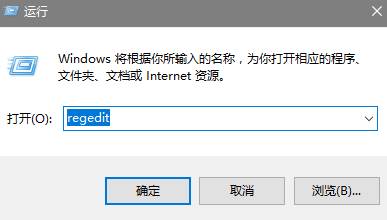
2、在左侧依次展开:HKEY_LOCAL_MACHINE\SAM\SAM\Domains\Account\Users ;
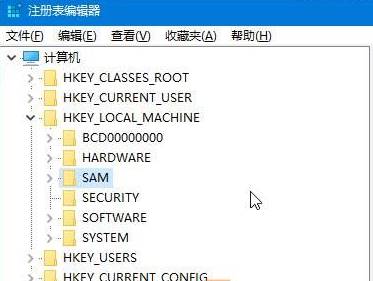
3、在下面找到:“Names\Administrator” 记下默认数值 0x{id};
4、查找“00000{ID}”项,存在如下几个键值数据项,“Surname”、“InternetUserName”、“InternetUID”、“InternetSID”、“InternetProviderGUID” ,删除后重启计算机即可。如无法删除,先右键SAM项,【权限】,添加administrator用户完全控制
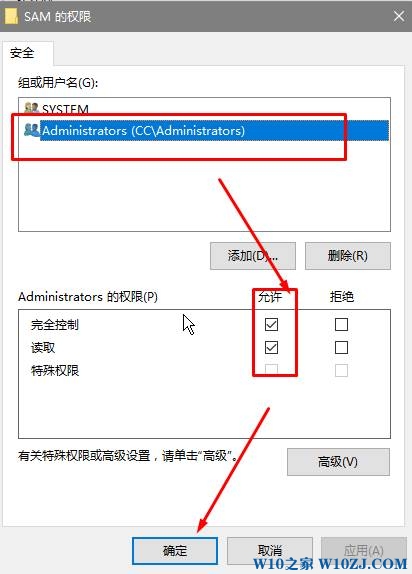
完成设置后即可退出微软账户了!
步骤:
1、在键盘上按win+R组合键,输入:regedit 点击确定打开注册表;
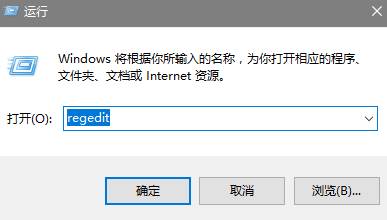
2、在左侧依次展开:HKEY_LOCAL_MACHINE\SAM\SAM\Domains\Account\Users ;
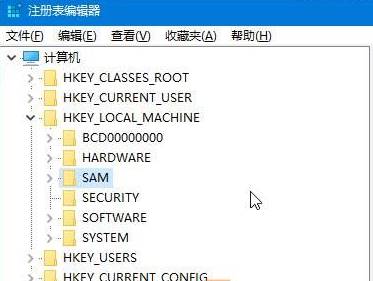
3、在下面找到:“Names\Administrator” 记下默认数值 0x{id};
4、查找“00000{ID}”项,存在如下几个键值数据项,“Surname”、“InternetUserName”、“InternetUID”、“InternetSID”、“InternetProviderGUID” ,删除后重启计算机即可。如无法删除,先右键SAM项,【权限】,添加administrator用户完全控制
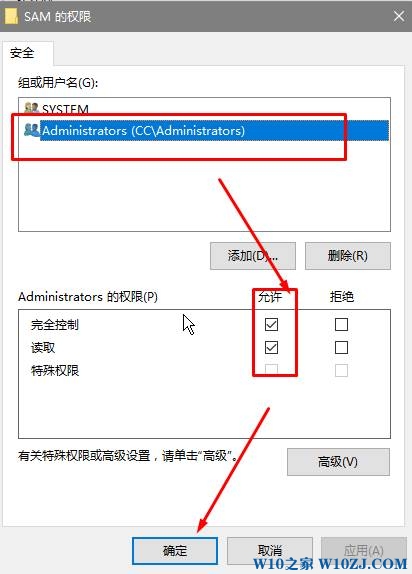
完成设置后即可退出微软账户了!
相关推荐:
推荐教程
Win10教程
Win10系统安装教程
Win10系统下载排行
